Как создать мероприятие вконтакте
Вконтакте – славится не только своими известными группами, которые пользуются большой популярностью. Но и мероприятиями. Мероприятие – это своего рода уведомление, которое оповещает своего пользователя о том, что сегодня у кого-то, либо день рождение (что иногда очень даже выручает) либо напоминает о том, что сегодня концерт какой-нибудь известной группы.
Содержание
- Как создать мероприятие вконтакте
- Как создать мероприятие в группе вконтакте
- Как управлять мероприятием в вк
- Как удалить мероприятие в группе в вк
Для создания мероприятия в вк нет ничего сверхъявственного, пользователю просто нужно следовать данной инструкции и тогда ему удастся создать маленькое мероприятие, в которое он может приглашать своих друзей:
Зайдите на свою главную страницу «Вконтакте» и выберите пункт «Группы».
Зайдя в «Группы» нажмите на вкладку «Создать сообщество.
Перед пользователем откроется окно, в котором он должен нажать на «Мероприятие».
Определившись с датой и причиной мероприятия, нажмите на «Создать сообщество».
Заполните всю нужную информацию о празднике, после чего нажмите на «Сохранить».
Так пользователь сумеет создать мероприятие, которое будет каждый раз напоминать о празднике, который намечается в скором будущем.
Как создать мероприятие в группе вконтакте
Наверное, у некоторых пользователей есть своя группа в «Вконтакте», в которой люди делятся своим мнением или наблюдают с помощью группы за жизнью каких-нибудь звезд. Но, как рассказать о важном событии всем своим участникам группы? Ведь, не будет же создатель группы писать каждому о том, что намечается какой-то праздник. Вконтакте, позаботилось о своих пользователях, и создал такую функцию, с помощью которой, написав один раз текст сообщения, можно оповестить всех пользователей. Для этого всего лишь нужно сделать следующее:
- Зайдя на свою страницу, пользователь должен выбрать вкладку «Группы»;
- Выбирать пункт «Создать сообщество»;
- Выбираем «Создать мероприятие»;
- А потом нажимаем на графу «Организатор»;
- Позже заполняем маленькую информацию о мероприятии.

Если пользователь раньше задавался таким вопросом: – «Как создать мероприятие в группе вконтакте?», то теперь узнав все в этой статье, пользователю проще будет ориентироваться на просторах «Вконтакте». Ведь, создать мероприятие вконтакте от имени группы проще простого.
Как управлять мероприятием в вк
Чтобы управлять мероприятием в «Вконтакте» не нужно никаких приложений и тому подобных. Для этого просто зайдите на мероприятие и нажмите на «Редактирование мероприятия». В этих настройках организатор может добавлять участников и удалять их, выкладывать новые фотографии и точно также удалять их. К тому же можно менять и названия мероприятия, как и саму дату проведения какого-либо праздника.
Как удалить мероприятие в группе в вк
Как бы ни было печально, но полное удаление мероприятия невозможно. И чтобы это мероприятие не мозолило глаза вам и вашим друзьям, нужно всего лишь скрыть его ото всех. Просто зайдите в настройки группы, нажмите на сообщество, и возле аватара нажмите на вкладку «Редактировать сообщество», перед пользователем откроется страница, где нужно нажать на «Вид встречи» выбрав пункт «Закрытая» мероприятие будет закрыто для всех. К тому же можно назначить дату прошедшего дня или месяца, так мероприятие может исчезнуть!
К тому же можно назначить дату прошедшего дня или месяца, так мероприятие может исчезнуть!
Вот так вы узнали, что и как нужно делать для создания мероприятия. Но все же это большой минус, то, что нельзя удалять это мероприятие навсегда, а можно просто оставить его пустовать, при этом он все время будет на вашей странице. Поэтому создавая мероприятие, задумаетесь, хотите ли вы это. Но, а так кому-то это мероприятие мешать вообще не будет, а вот другим наверняка успеет надоесть.
Мероприятия и события Вконтакте. Учимся создавать, настраивать и приглашать
В этом материале Вы найдете всю необходимую информацию, посвященную мероприятиям и встречам Вконтакте.
Содержание
- Что это такое?
- Как создать мероприятие Вконтакте?
- Можно создать событие с телефона?
- Не забудьте активировать раздел «Мероприятия» в группе
- Как приглашать на мероприятие?
- Что рекомендуется сделать, после создания события?
- Часто задаваемые вопросы
- Видео гид.
 Создание и оформление мероприятия в ВК
Создание и оформление мероприятия в ВК
Что это такое?
Это еще один тип сообществ, которое есть в социальной сети ВКонтакте. Наряду с группами и публичными страницами (чем они отличаются?), мероприятия или встречи, позволяют работать с аудиторией.
Как правило, такой тип сообщества используют для разового события — отсюда и название «Мероприятие«. Интерфейс и доступные опции схожи с пабликами. Можно добавлять информацию, загружать фотографии и писать посты на стене.
Самый частый пример использования — запланированное событие. Назначают дату и время, создают новое мероприятие, и полностью оформляют его. Приглашают в него участников — людей, которые изъявляют желание посетить его. При необходимости, публикуют новости, анонсы и информацию, касающуюся предстоящего события.
После его прохождения, данную страницу закрывают.
Вот так выглядит страница мероприятия.
Страница мероприятия ВконтактеГрубо говоря, чтобы не собирать информацию о разных событиях в одном месте, каждому из них создают отдельную страницу.
Как создать мероприятие Вконтакте?
Перейдите к себе на страницу, затем откройте раздел «Сообщества«. Здесь нажмите на кнопку «Создать сообщество«.
Переходим к созданию нового событияВ открывшемся окне выберите тип «Мероприятие«.
Выберите нужный типТеперь нужно заполнить основную информацию.
- Название
- Тематика
- Тип встречи
- Дата и время проведения
- Организатор
- Адрес и контактные данные
По умолчанию, в поле «Организатор» будет указана ваша страница. Если Вы хотите создать мероприятие от имени группы, тогда выберите ее в списке.
После указания всех необходимых данных, создайте мероприятие.
Дальше работа с ним ничем особо не отличается от ведения группы. Редактируйте и добавляйте информацию, публикуйте посты на стене и закрепляйте их.
Мероприятие успешно созданоМожно создать событие с телефона?
Конечно можно. Процесс практически не отличается.
Запустите приложение Вконтакте. В нижней части экрана щелкните на значок «Основные разделы«. Здесь перейдите в «Сообщества«. Теперь нажмите на значок «+«, в верхнем правом углу — так вы начнете создание нового сообщества.
Дальше действуйте по аналогии с шагами, представленными выше.
Не забудьте активировать раздел «Мероприятия» в группе
Этот момент нужен для того, чтобы появилась возможность создавать события от имени группы.
Откройте нужное сообщество. Вы должны быть в нем администратором (см. как назначить админа в группе Вконтакте?).
Перейдите в раздел «Управление«.
Раздел «Управление» в группеЗатем идем на вкладку «Разделы«, и здесь для пункта «Мероприятия«, выбираем значение «Включены«.
Активируем нужный пунктСохраняем настройки.
Как приглашать на мероприятие?
Процесс схож с приглашением друзей в группу.
Находясь на странице события, нажмите на кнопку «Пригласить друзей«. В открывшемся списке найдите людей, который вы хотите позвать, и нажмите напротив них на кнопку «Выслать приглашение«.
В открывшемся списке найдите людей, который вы хотите позвать, и нажмите напротив них на кнопку «Выслать приглашение«.
Что рекомендуется сделать, после создания события?
Есть ряд моментов, которые желательно осуществить.
- Загрузить обложку и аватарку.
- Указать подробное описание.
- Загрузить фото и видео.
- Скрыть стену, если не нужны лишние комментарии.
- Создать обсуждения.
- Сменить id на более презентабельное.
Часто задаваемые вопросы
Можно ли удалить мероприятие?
Страницу события нельзя полностью удалить. Но можно удалить всех участников, и сделать для него тип «Закрытое». После этого никто не сможет просмотреть его.
Видео гид. Создание и оформление мероприятия в ВК
Как создать событие facebook от имени пользователя с помощью javascript sdk
спросил
Изменено 9 лет, 8 месяцев назад
Просмотрено 421 раз
Я пытаюсь собрать воедино информацию и различные фрагменты кода, разбросанные по всей документации, о том, как это сделать, поскольку хороших примеров нет. Я знаю, что мне нужно сначала получить расширенное разрешение create_event, которое я получаю с помощью этого кода:
Я знаю, что мне нужно сначала получить расширенное разрешение create_event, которое я получаю с помощью этого кода:
FB.login(функция(ответ) {
// обрабатываем ответ
}, {область: 'create_event'})
;
Я знаю, что мне также нужно отправить HTTP-запрос POST к ‘PROFILE_ID/events’ с разрешениями create_event и необходимыми параметрами. Мои проблемы: 1. Я не знаю, как получить разрешение create_event после его получения. Если я запущу приведенный выше код, откроется диалоговое окно с запросом разрешения, но как только я приму его, последует только пустая страница. 2. Если все работает так, как предполагалось, с запросом разрешений и запросом на публикацию, увидит ли мое приложение страницу создания события, как если бы я должен был создать событие самостоятельно из своего профиля? Какой интерфейс виден из приложения? Могу ли я вывести пользователя из своего приложения прямо на страницу создания события facebook?
- facebook-graph-api
- права пользователя
1
- Я не знаю, как получить разрешение create_event после его предоставления.
Если я запущу приведенный выше код, откроется диалоговое окно с запросом разрешения, но как только я приму его, последует только пустая страница.
Вот как это работает. Все, что вы хотите показать пользователю после успешного входа в систему, вы должны реализовать сами.
- Если все работает так, как предполагалось, с запросом разрешений и запросом на публикацию, увидит ли мое приложение страницу создания события, как если бы я должен был создать событие самостоятельно из своего профиля? Какой интерфейс виден из приложения?
Никакого «интерфейса» — вам решать.
Могу ли я перевести пользователя из своего приложения прямо на страницу создания события facebook?
Пользователь может пройти их самостоятельно. Зачем нужно ваше приложение для этого?
2
Зарегистрируйтесь или войдите в систему
Зарегистрируйтесь с помощью Google
Зарегистрироваться через Facebook
Зарегистрируйтесь, используя электронную почту и пароль
Опубликовать как гость
Требуется, но никогда не отображается
Опубликовать как гость
Электронная почта
Требуется, но не отображается
Запланировать собрание в групповом календаре в Outlook
Примечание. Если инструкции не соответствуют тому, что вы видите, возможно, вы используете более старую версию Outlook в Интернете. Попробуйте инструкции для классической версии Outlook в Интернете.
Если инструкции не соответствуют тому, что вы видите, возможно, вы используете более старую версию Outlook в Интернете. Попробуйте инструкции для классической версии Outlook в Интернете.
Открыть групповой календарь
- В нижней части страницы выберите, чтобы открыть Календарь.
В области навигации в разделе Группы выберите свою группу. Если у вас открыто несколько календарей, будут отображаться события для каждого из них. Цветные вкладки вверху показывают, какие события относятся к каждой группе.
org/ListItem»>
Выберите День , Неделя , Рабочая неделя или Месяц , чтобы изменить представление календаря.
Добавить собрание в групповой календарь
Добавление собрания в групповой календарь очень похоже на добавление собрания в личный календарь. Когда вы создаете собрание в групповом календаре, оно отображается как организованное группой. Вы автоматически добавитесь в качестве участника, и событие будет добавлено в ваш личный календарь.
В групповом календаре выберите время, на которое вы запланируете собрание.
org/ListItem»>-
По умолчанию приглашение на встречу , а не , отправлено в папку «Входящие» каждому участнику группы. Если вы хотите пригласить группу, добавьте ее в список участников.
Выбрать Сохранить .
Введите название собрания, место и время окончания в окне сведений.
Хотите добавить отпуск или нерабочее время в групповой календарь?
Редактировать собрание в групповом календаре
В групповом календаре дважды щелкните собрание, чтобы открыть его.
Внесите необходимые изменения и выберите Отправить .
Узнайте, кто посещает собрание вашей группы
Уведомления по электронной почте, такие как «Принять», «Под вопросом» и «Отклонить», отвлекают внимание и могут загромождать ваш почтовый ящик. Когда вы используете групповой календарь для планирования своего мероприятия, вы можете легко получить краткий обзор того, кто придет, кто не придет, а кто еще не ответил.
- org/ListItem»>
В разделе Участники просмотрите статус (Принято, Нет ответа, Под вопросом, Отклонено) под каждым именем приглашенного.
В групповом календаре дважды щелкните собрание, чтобы открыть его.
Отменить групповое собрание
Когда собрание создается в календаре группы, любой участник группы может отменить его.
В групповом календаре дважды щелкните собрание, чтобы открыть его.
org/ListItem»>
Щелкните Отмена и выберите соответствующий вариант отмены.
Открыть групповой календарь
На левой панели выберите Группы , а затем выберите свою группу.
Если у вас открыто несколько календарей, будут отображаться события для каждого из них. Цветные вкладки вверху показывают, какие события относятся к каждой группе.
Выберите День , Рабочая неделя или Месяц для изменения вида календаря.

Добавить собрание в групповой календарь
Добавление собрания в групповой календарь очень похоже на добавление собрания в личный календарь, и приглашения отправляются всем участникам группы. Когда вы создаете собрание в групповом календаре, оно отображается как организованное группой. Вы автоматически добавитесь в качестве участника, и событие будет добавлено в ваш личный календарь.
В групповом календаре выберите время, на которое вы запланируете собрание.
Введите название собрания, место и время окончания в окне сведений.

По умолчанию приглашение на собрание будет отправлено в папку «Входящие» каждому участнику группы. Если вы этого не хотите, снимите флажок или выберите Подробнее , чтобы указать приглашенных.
Выбрать Сохранить .
Хотите добавить отпуск или нерабочее время в групповой календарь?
Редактировать собрание в групповом календаре
В групповом календаре дважды щелкните собрание, чтобы открыть его.
Внесите необходимые изменения и выберите Отправить .
Посмотрите, кто посещает собрание вашей группы
Уведомления по электронной почте, такие как «Принять», «Под вопросом» и «Отклонить», отвлекают внимание и могут загромождать ваш почтовый ящик. Когда вы используете групповой календарь для планирования своего мероприятия, вы можете легко получить краткий обзор того, кто придет, кто не придет, а кто еще не ответил.


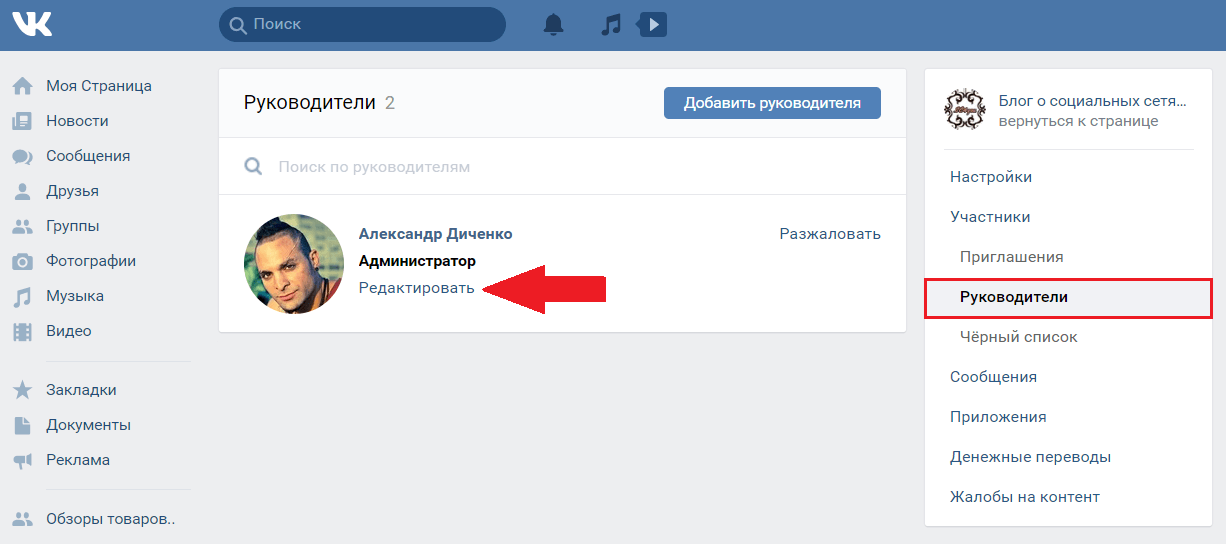
 Создание и оформление мероприятия в ВК
Создание и оформление мероприятия в ВК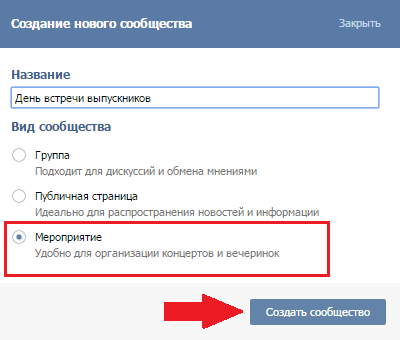 Если я запущу приведенный выше код, откроется диалоговое окно с запросом разрешения, но как только я приму его, последует только пустая страница.
Если я запущу приведенный выше код, откроется диалоговое окно с запросом разрешения, но как только я приму его, последует только пустая страница.
